TradingView(トレーディングビュー)のチャートでインジケーターにインジケーターを表示する方法
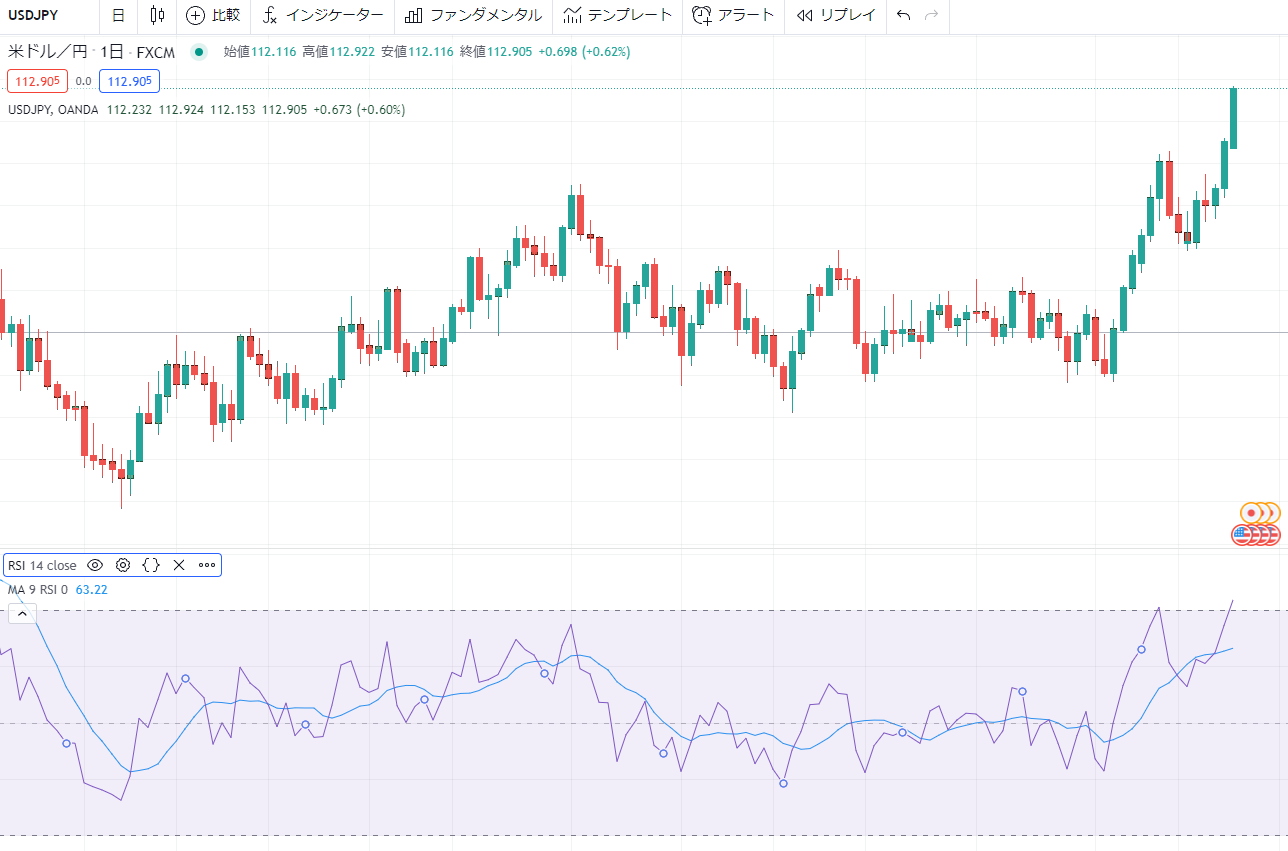
TradingView(トレーディングビュー)のチャートではインジケーターにインジケーターを表示することができます。
例えば、「RSIの数値に移動平均線を加える」ということができます。
インジケーターによっては上下のブレが大きいものは直近の方向性がわかりにくいものもあります。値動きの荒い通貨ペアであればなおさらです。
このようなインジケーターに移動平均線を加えると、そのインジケーターの動きを均して見ることができるほか、その平均の動きと直近の動きを比較し、短期的な勢いの変化をチェックすることができます。
TradingView(トレーディングビュー)のインジケーターにインジケータを表示する方法
ここでは、 RSIに移動平均線を加える場合を例にご紹介します。
インジケーター名の上にカーソルを当てると表示されるメニューの右側の「・・・」の部分(①)をクリックすると、表示されるメニューから「RSI(14,close)にインジケーター/ストラテジーを追加..」をクリックします。
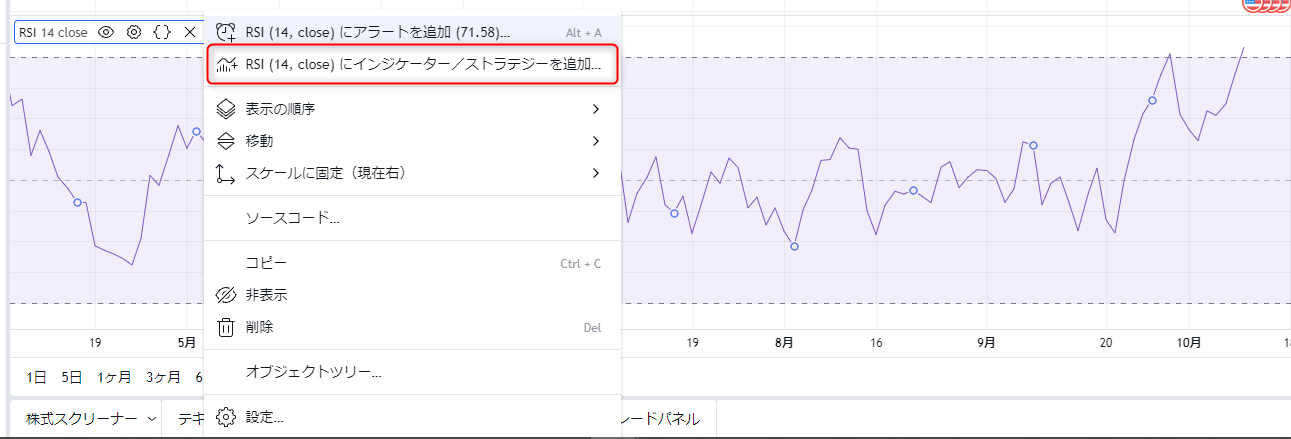
すると、RSIに設定できるインジケーターの一覧が表示されます。
今回は移動平均線を表示しますが、MACDやボリンジャーバンドなど表示することもできます。
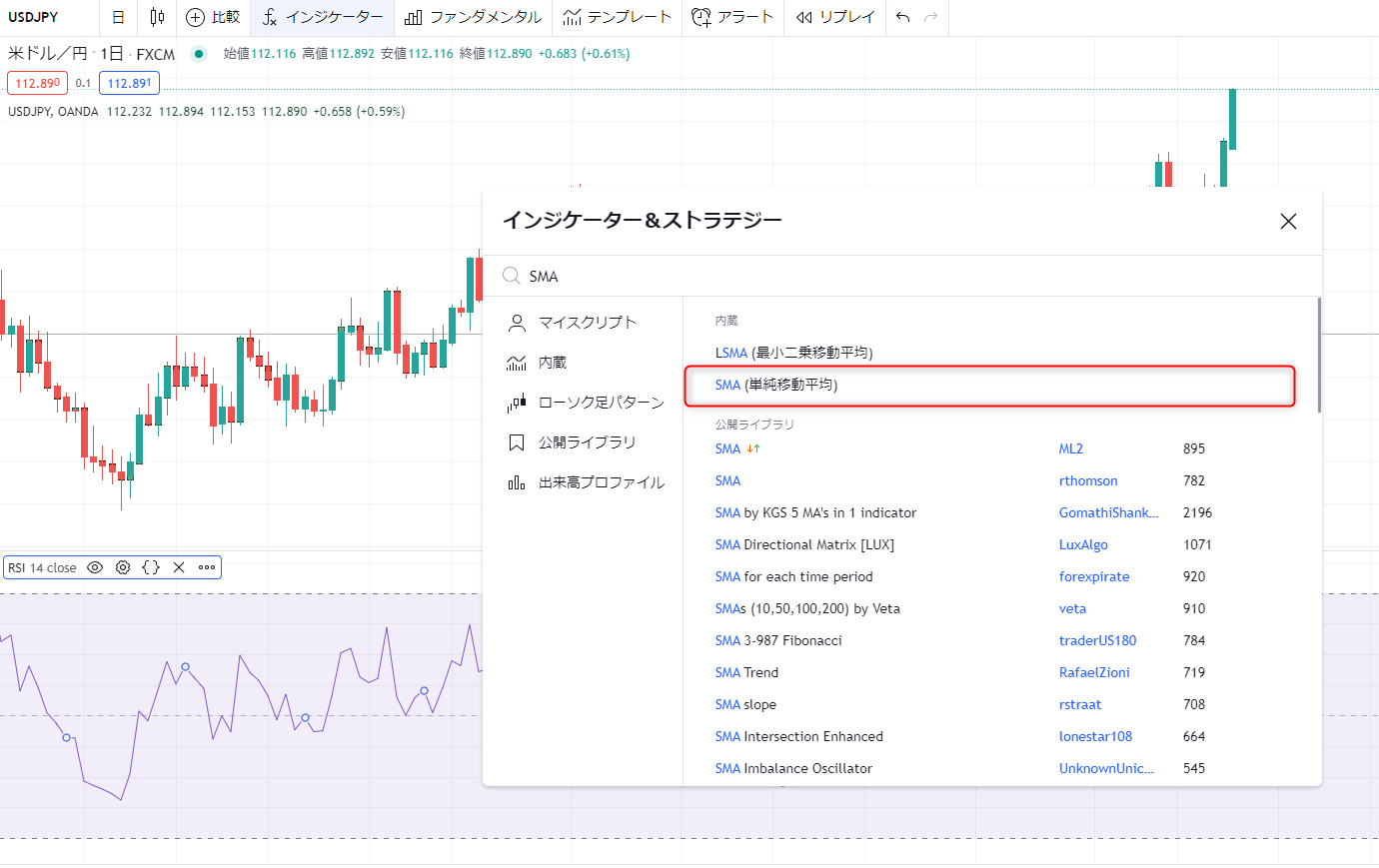
移動平均線を選択すると、RSIに移動平均線が追加されます。
これで、荒い動きのRSIが平均化されることで、方向感を少し把握しやすくなりました。
移動平均線の期間を調整する場合は通常のインジケーターの設定と同様にインジケーターの設定画面から自由に変更することができます。
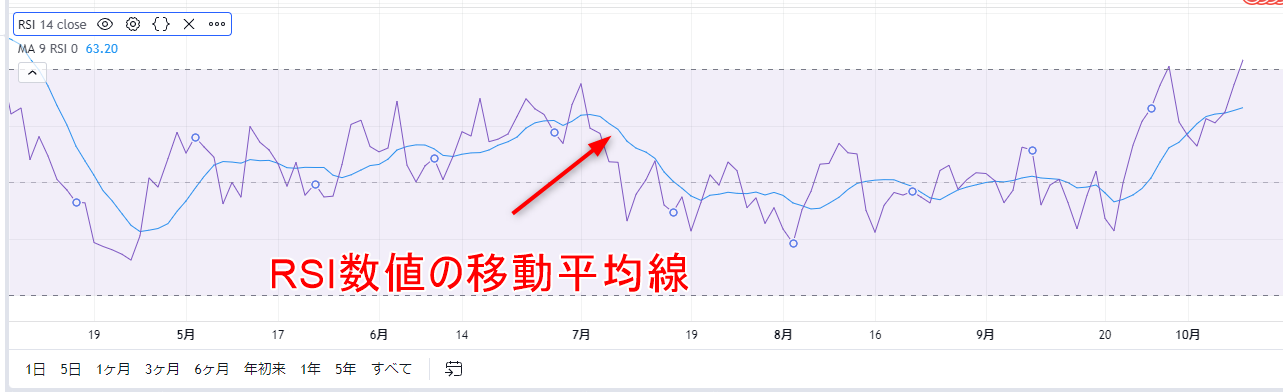
ちなみに、MACDを選択した場合は次のようRSIの下段にMACDが表示されます。
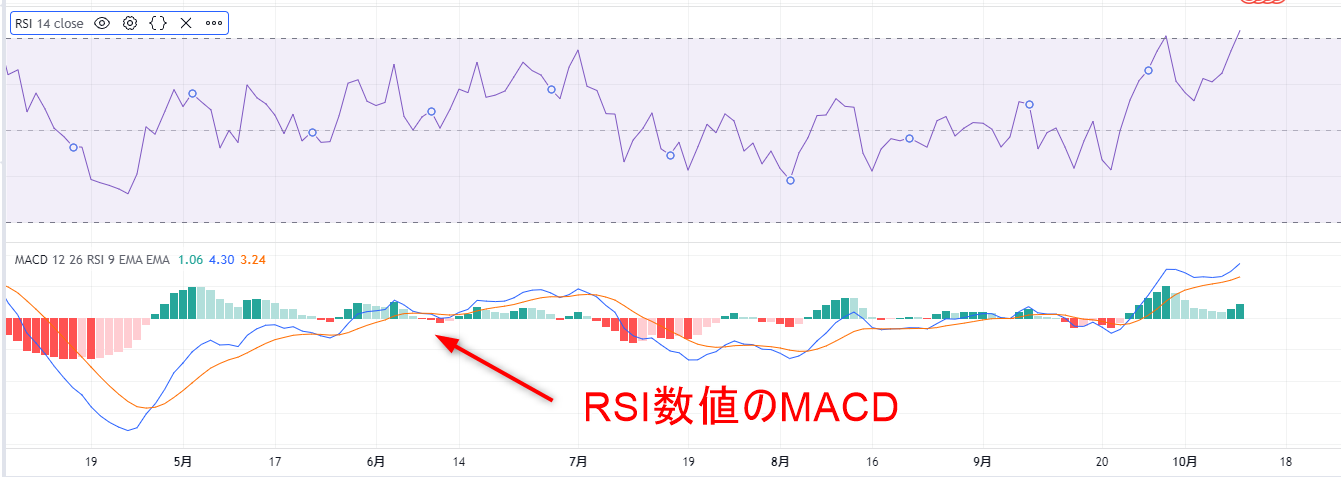
Tradingviewを学びたい方へオススメコンテンツ

OANDAでは、Tradingviewの様々な使い方に関するコンテンツを提供しています。コンテンツを読み進めていくことで、初心者の方でもTradingviewを使いこなせるようになるでしょう。またTradingviewからOANDAの口座にログインすることで、Tradingviewを使い取引が行えます。他社にはないサービスなので、ぜひ口座開設をご検討ください。
TradingView(トレーディングビュー)で使用する情報は、全てTradingView(トレーディングビュー)社に帰属するものであり、当社は、その正確性、完全性を保証するものではありません。同サイトで使用する情報に基づいて行った取引によって発生したいかなる損害・損失について、当社は一切責任を負いかねますのでご了承下さい。最終的な投資判断についてはお客様ご自身でお願い致します。
本ホームページに掲載されている事項は、投資判断の参考となる情報の提供を目的としたものであり、投資の勧誘を目的としたものではありません。投資方針、投資タイミング等は、ご自身の責任において判断してください。本サービスの情報に基づいて行った取引のいかなる損失についても、当社は一切の責を負いかねますのでご了承ください。また、当社は、当該情報の正確性および完全性を保証または約束するものでなく、今後、予告なしに内容を変更または廃止する場合があります。なお、当該情報の欠落・誤謬等につきましてもその責を負いかねますのでご了承ください。
